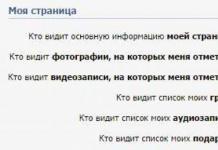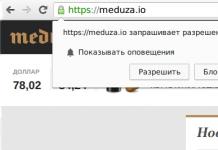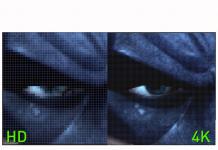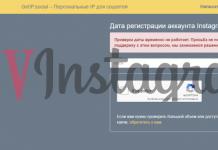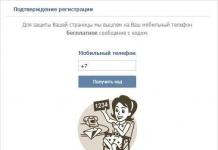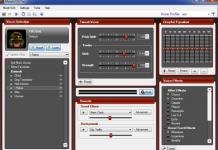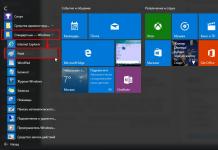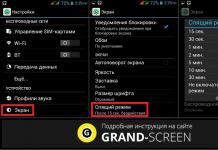Push-уведомления - это всплывающие сообщения, которые содержат краткий текст, картинку и ссылку на сайт отправителя. Изначально они использовались только в мобильных приложениях, но в последние годы популярной стала технология браузерных push-уведомлений, или web push.
Для сайтов такие уведомления - эффективный способ формирования собственной базы подписчиков. Для того, чтобы стать одним из них, пользователю достаточно просто нажать на кнопку во всплывающем окне браузера. После этого сообщения web push всплывают со звуком и и поверх всех окон на экране компьютера, даже когда браузер не запущен.
Кто их рассылает и зачем это пользователям
Push-уведомления активно используют новостные порталы, интернет-магазины, туристические агентства и даже некоторые банки. СМИ таким образом анонсируют новые статьи, интернет-магазины - акции, распродажи или обновления ассортимента; турагентства - актуальные предложения по отелям и турам, банки - рассылки по своим продуктам. Кроме этого, так можно получать уведомления об оплате товара, напоминания о продлении тарифов обслуживания, подтверждение информации о выезде/вылете (в случае с турагентствами), и другие оповещения.
Главный плюс push-уведомлений - в отличие от e-mail-рассылок, такие сообщения более адресные. Каждому зарегистрированному подписчику присваивается шифрованная строка (токен). Токен уникален для каждого домена, ключа и типа устройства. Благодаря этому, пользователь, который подписался на web push с рабочего ПК, не будет получать дополнительные уведомления на свой мобильный телефон или личный компьютер. Взять базу токенов чужих подписчиков поэтому тоже невозможно: для каждого сайта токен будет свой.
Почему все жалуются на web push
Недостатки push-уведомлений вытекают из их же достоинств: не все компании используют этот способ по назначению, беспрерывные текстовые сообщения с однотипной рекламой превращаются в спам. Если у пользователя слишком много подписок на уведомления с разных сайтов, в какой-то момент это начинает раздражать.
Как отключить пуш-уведомления в браузере, если они вам не нравятся:
В Google Chrome:
Запустить бразуер Chrome на компьютере, в правом верхнем углу окна нажать на три точки и перейти в «Настройки»;
В нижней части страницы кликнуть «Дополнительные»;
В разделе «Конфиденциальность и безопасность» выбрать «Настройки контента»;
Выбрать «Уведомления»;
Выбрать подходящий вариант:
1) заблокировать все уведомления - отключить параметр «Спрашивать разрешение перед отправкой».
2) заблокировать уведомления от определенного сайта - рядом с надписью «Блокировать» нажать «Добавить», ввести адрес страницы и снова выбрать «Добавить»;
Для того, чтобы вновь разрешить уведомления от определенного сайта, рядом с надписью «Блокировать» надо нажать «Добавить», ввести адрес страницы и снова выбрать «Добавить».
В Safari:
Скрыть запросы сайтов на отправку уведомлений в Safari можно, выбрав меню Safari > «Настройки» > «Веб-сайты» > «Уведомления». В последнем разделе надо снять флажок «Разрешить веб-сайтам запрашивать разрешение на отправку pushуведомлений». С этого момента Safari не будет спрашивать вас при посещении веб-сайтов, которые могут отправлять уведомления. Подключить уведомления снова при необходимости можно также в настройках браузера.
В «Яндекс-браузере»:
Для создания этого браузера использовался такой же движок, как в Chrome, поэтому алгоритм действий здесь будет почти одинаков. Для того, чтобы отключить уведомления, надо перейти в «Настройки», затем открыть «Дополнительные», найти в них раздел «Личные данные» и кликнуть по кнопке «Настройки содержимого». В пункте «Уведомления» после этого надо выбрать «Не показывать уведомления с сайтов» и нажать «Готово».
В Opera:
Нажать на иконку «Меню» со значком Opera, зайти в «Настройки» и в списке разделов выбрать «Сайты». После этого надо в левой части окна найти пункт «Уведомления» и отметить пункт «Запретить сайтам показывать системные уведомления».
В Mozilla Firefox:
Firefox - исключение из всех браузеров: здесь также можно отключить уведомления, отметив галочкой пункт «Не беспокоить» в настройках содержимого, но блокироваться они будут только до того, как вы перезапустите браузер. Пользователям, желающим раз и навсегда отключить push-уведомления, надо открыть в браузере новую вкладку и ввести в адресной строке ввести команду about:config.
После этого браузер покажет предупреждение о риске изменения настроек - нужно подтвердить, что вы его принимаете. Затем набрать в строке поиска dom.push.enabled. В появившемся окне переключить значение параметра с true на false. Это значит, что о push-уведомлениях можно забыть.
Стало появляться много сервисов предоставляющих услуги push-уведомлений, много сайтов стали вешать себе на сайт баннеры с предложением включить оповещения. Куда на зайди - везде запрос на оповещения, с этим нужно что то делать.
В данном примере мы будем использовать браузер Chrome. Настройки аналогичны в Yandex-браузере. Вы сможете либо отписаться от определенного сайта, либо запретить всем сайтам слать вам оповещения. Это позволит освободиться от множества всплывающих окон, которые просят вас разрешить доступ к оповещениям.
Я уже подписался на оповещения
Чтобы избавиться от оповещений определенного сайта, нажмите на любое его оповещение правой кнопкой мыши и выберете - "отключить оповещения от..."
Я вижу на многих сайтах запрос "сайт запрашивает разрешение на Показывать оповещения"

Избавимся от них раз и навсегда, вы больше никогда не будете видеть этих окон на сайтах, которые вас преследуют.Просто следуйте инструкции ниже.

Выбираем меню Chrome -> Настройки



Прокручиваем вниз до "Оповещения" и переводим переключатель в положение "Не показывать уведомления на сайтах"
Эти настройки не затрагивают оповещения в дополнениях. То есть если вы используете дополнение PushAll, эта настройка на него не повлияет, вы также можете настроить исключение из правил для определенных сайтов.
Если вам не понравились оповещения в браузере от сайтов, вы можете изменить мнение о них, заглянув в каталог каналов на нашем сайте
Наш подход к уведомлениям акцентирован на удобство для пользователя. Вы сможете фильтровать оповещения по вашим интересам, получать уведомления о выходе интересующих вас статей или озвучки любимого сериала.
Стало появляться много сервисов предоставляющих услуги push-уведомлений, много сайтов стали вешать себе на сайт баннеры с предложением включить оповещения. Куда на зайди - везде запрос на оповещения, с этим нужно что то делать.
В данном примере мы будем использовать браузер Chrome. Настройки аналогичны в Yandex-браузере. Вы сможете либо отписаться от определенного сайта, либо запретить всем сайтам слать вам оповещения. Это позволит освободиться от множества всплывающих окон, которые просят вас разрешить доступ к оповещениям.
Я уже подписался на оповещения
Чтобы избавиться от оповещений определенного сайта, нажмите на любое его оповещение правой кнопкой мыши и выберете - "отключить оповещения от..."
Я вижу на многих сайтах запрос "сайт запрашивает разрешение на Показывать оповещения"

Избавимся от них раз и навсегда, вы больше никогда не будете видеть этих окон на сайтах, которые вас преследуют.Просто следуйте инструкции ниже.

Выбираем меню Chrome -> Настройки



Прокручиваем вниз до "Оповещения" и переводим переключатель в положение "Не показывать уведомления на сайтах"
Эти настройки не затрагивают оповещения в дополнениях. То есть если вы используете дополнение PushAll, эта настройка на него не повлияет, вы также можете настроить исключение из правил для определенных сайтов.
Если вам не понравились оповещения в браузере от сайтов, вы можете изменить мнение о них, заглянув в каталог каналов на нашем сайте
Наш подход к уведомлениям акцентирован на удобство для пользователя. Вы сможете фильтровать оповещения по вашим интересам, получать уведомления о выходе интересующих вас статей или озвучки любимого сериала.
Устанавливая каждое приложение, владелец смартфона соглашается с запросами на доступ к определенным данным и возможностям устройства, среди которых есть и система уведомлений. Благодаря этому вы можете быть уверены, что не упустите действительно важные сообщения и напоминания, однако некоторый мобильный софт злоупотребляет этим, распространяя рекламные или частые нерелевантные оповещения.
Избавиться от назойливых уведомлений можно двумя способами – либо средствами системы Android, либо через настройки внутри самого приложения. Первый случай подходит только для смартфонов, основанных на версии 4.1 и выше, тогда как второй не зависит от модификации ОС.
Системное отключение уведомлений
Возможность настройки оповещений начала внедряться с устройств на базе Android Jelly Bean, на таких девайсах можно либо полностью отключить нотификации для каждого отдельного приложения, либо включить все. В Android 6 появилась уже более тонкая настройка, позволяющая регулировать частоту, звук и прочие параметры.
Пользователям последних версий достаточно нажать и удерживать на назойливое всплывающее уведомление, пока не появится возможность управлять им.
 Буквально в два действия можно перевести все оповещения от приложения в беззвучный режим или вовсе заблокировать. Если этого недостаточно, следует перейти в «Другие настройки».
Буквально в два действия можно перевести все оповещения от приложения в беззвучный режим или вовсе заблокировать. Если этого недостаточно, следует перейти в «Другие настройки».

Выключив автоматический режим нажатием на букву «A», вы сможете регулировать уровень важности перемещением ползунка. В зависимости от его положения изменяется:
- Режим звука и вибрации;
- Приоритет уведомления относительно остальных;
- Разрешение на показ сообщений на экране блокировки.
Ниже доступны дополнительные опции, позволяющие определить, какая информация будет доступна на заблокированном экране – таким образом можно разрешить показ всех данных, за исключением личных (например, содержания сообщений) или блокировать уведомления подобного характера и не демонстрировать их без разблокировки девайса.
Также уведомления этого приложения можно перенести в категорию «Важные», и в таком случае они дадут о себе знать даже в режиме «Не беспокоить». Установив ограничение по частоте, вы не услышите более одного оповещения в течение заданного периода времени (от 10 секунд до 30 минут).
Как перейти в раздел уведомлений?
Перейти в то же меню, чтобы настроить нотификации для каждого приложения, можно и другим путем.
Зайдите в настройки телефона. Значок шестеренки расположен в общем меню либо в правой части «шторки».
Под заголовком «Устройство» нажмите по пункту «Приложения». Выбрав в списке подходящую утилиту, кликните по разделу «Уведомления».

В версиях, предшествующих Android 6, такого раздела нет, вы сможете поставить или снять галочку напротив пункта «Включить уведомления» в настройках выбранного приложения.
 Если эта опция отсутствует на вашем телефоне, следует обновить оболочку или обратиться к настройкам самого приложения.
Если эта опция отсутствует на вашем телефоне, следует обновить оболочку или обратиться к настройкам самого приложения.
Отключение оповещений в приложениях
Большинство популярных приложений позволяет собственными средствами настраивать все поступающие уведомления – в первую очередь стоит воспользоваться ими, и только если они не решили проблему, переходить к системным настройкам.
Одно из главных системных приложений зачастую оповещает о текущей погоде, пробках и многом другом. Чтобы отключить уведомления от Google:
- Запустите приложение;
- Откройте меню жестом слева направо;
- Выберите пункт «Настройки»;

- Откройте раздел «Уведомления»;

- Выберите пункт «Лента»;
В открывшемся окне можно настроить рингтон и вибросигнал для важных уведомлений, выбрать интересующие данные для оповещения или же отключить все.
 Важные нотификации (например, при входе в аккаунт с нового устройства) полностью отключить не удастся.
Важные нотификации (например, при входе в аккаунт с нового устройства) полностью отключить не удастся.
Соцсети
Чтобы не получать больше сообщений от Facebook следует, открыв приложение, нажать на крайний правый значок «Меню». В самом низу в разделе «Помощь и настройки» откройте «Настройки уведомлений».

В верхней части вы выбираете, с чем связанные уведомления, вы желаете получать, в нижней – какими способами (среди доступных – push, электронное письмо и SMS).
Чтобы отключить нежелательные уведомления, перейдите в одну из категорий и выберите значение «Никакие». В самом низу расположен пункт «Дополнительные настройки», где можно изменить стандартный звук сообщений, цвет индикатора и прочие параметры.
Мессенджеры
Настройка уведомлений в большинстве мессенджеров, как правило, однотипная. Например, в WhatsApp нужно:
- Нажать на значок «Меню»;
- Выбрать пункт «Настройки»;
- Перейти в «Уведомления».
Чтобы отключить все оповещения, измените звук со стандартного на «Без звука», в пункте «Свет» выберите значение «Нет», а также запретите появление всплывающих окон.
Сегодня браузеры позволяют веб-сайтам отправлять вам уведомления. На многих новостных сайтах и интернет-магазинах вы можете увидеть всплывающие окна, которые указывают на то, что сайт хочет показывать Push-уведомления на вашем рабочем столе. Вы можете отключить эти запросы в вашем браузере, если они вас раздражают.
В данной инструкции мы детально расскажем и покажем как удалить или заблокировать уведомления в самых популярных браузерах (Google Chrome, Mozilla Firefox, Яндекс Браузер, Microsoft Edge) для всех или избранных сайтов, а также о том, как полностью отключить функцию запроса подписки на Push-уведомления в браузерах.
Google Chrome
Чтобы отключить эту функцию в Chrome, щелкните кнопку меню и выберите «Настройки ».
Нажмите на пункт «Уведомления ».
Деактивируйте ползунок вверху страницы, чтобы было указано «Заблокировано » вместо «Спрашивать разрешение перед отправкой (рекомендуется) ».
Даже после того, как вы заблокировали в Google Chrome уведомления, те веб-сайты, которым вы разрешили показ ранее, все равно будут их вам отправлять. На этой странице вы можете изменить настройки для таких сайтов – заблокировать для разрешенных сайтов или разрешить для заблокированных.
Mozilla Firefox
В последних версиях браузера Firefox, он позволяет вам отключить все запросы на Push-уведомления в обычном окне настроек. Также там можно позволить (несмотря на общий запрет) показывать такие уведомления проверенным сайтам.
Чтобы найти эту опцию, зайдите в Меню Firefox и нажмите на пункт «Настройки ».
В левом боковом меню кликните на пункт «Приватность и Защита ». Прокрутите открывшуюся страницу вниз к разделу «Разрешения » и нажмите «Параметры » справа от пункта «Уведомления ». Также на этой странице вы можете поставить галочку возле пункта «Отключить уведомления до перезапуска Firefox », если хотите только временно заглушить уведомления.
В окне параметров уведомлений отображаются сайты, которым вы дали разрешение показывать уведомления, и сайты, которым вы это запретили. Вы можете поменять свое решение с помощью выпадающего меню с правой стороны адреса каждого сайта, а также удалить сайт из списка или вообще очистить весь этот список с помощью кнопок под ним.
Чтобы не видеть больше запросы на показ уведомлений от новых сайтов, поставьте галочку возле опции «Блокировать новые запросы на отправку вам уведомлений » и щелкните кнопку «Сохранить изменения ». При этом сайты в списке, которым разрешено показывать уведомления, будут и дальше это делать.
Яндекс Браузер
В Яндекс Браузере есть пункта раздела для включения и отключения уведомлений.
Первый отключает только уведомления Яндекс почты и социальной сети Вконтакте. Его найти довольно просто. Для этого сначала войдите в «Настройки » браузера.
Прокрутите открывшуюся страницу до пункта «Уведомления » и нажмите кнопку «Настройка уведомлений… » возле него. В окне, что откроется после этого можно настроить получение уведомлений Яндекс почты и ВК.
Уведомления веб-сайтов
Push-уведомления от всех других веб-сайтов можно отключить в другом разделе настроек Яндекс Браузера.
Для этого снова войдите в настройки этого браузера, прокрутите открывшуюся страницу до самого низа и нажмите на кнопку «Показать дополнительные настройки ».
В разделе «Личные данные » нажмите на кнопку «».
В открывшемся окне прокрутите страницу до пункта «Уведомления » и выберите пункт «Не показывать уведомления сайтов » если хотите все уведомления. Если вы нажмете на кнопку «Управление исключениями », то сможете отдельно разрешить или запретить уведомления для каждого конкретного сайта.
После всех манипуляций не забудьте нажать кнопку «Готово » для сохранения внесенных изменений настроек.
Microsoft Edge
Microsoft Edge стал поддерживать уведомления в юбилейном обновлении Windows 10. Тем не менее, Microsoft не дает возможности отключить уведомления полностью и запретить сайтам делать запросы на разрешение их показа.
Все, что вы можете сделать, – это щелкнуть «Нет», когда вас спрашивают, хотите ли вы позволить сайту показывать уведомления. Но Edge по крайней мере запомнит ваш выбор для текущего веб-сайта, хотя другие все равно смогут отправить вам запрос.